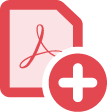Maak betere PDF's met de beste tool hiervoor.
Lees hoe je allerlei bestanden, van Microsoft Office-documenten tot afbeeldingen, kunt omzetten in hoogwaardige PDF-bestanden. Met slechts enkele klikken.


Converteer elk Office-bestand naar PDF.
Zet je Microsoft Word-document, Excel-spreadsheet, of PowerPoint-bestand om in een professionele PDF, direct vanuit elke applicatie.
Word-bestanden converteren naar PDF ›

In enkele seconden van scan naar PDF.
Optimaliseer gescande documenten of JPEG-, PNG- of TIFF-afbeeldingen en converteer ze naar doorzoekbare, bewerkbare PDF-bestanden.
Lezen hoe je gescande documenten en JPG's converteert naar PDF ›

HTML naar PDF? Heel eenvoudig.
Converteer webpagina's naar PDF, zodat je ze eenvoudiger kunt delen, reviewen en afdrukken. Je kunt één webpagina of een deel ervan kiezen of meerdere webpagina's combineren tot één PDF.

Een PDF splitsen.
Splits een of meer PDF's op in meerdere kleinere documenten. Gebruik de PDF-splitter om het maximale aantal pagina's, de bestandsgrootte of bladwijzers op te geven.

Voeg een groot aantal bestanden samen tot één PDF.
Combineer documenten, spreadsheets, e-mails, en meer, tot een enkel, georganiseerd PDF-bestand. Je kunt je pagina's zelfs herschikken of voorzien van paginanummers.

Maak een PDF via de afdrukfunctie.
Converteer je bestand naar PDF vanuit elke applicatie met afdrukfunctie. Je hoeft alleen Adobe PDF als printer te selecteren.
PDF-bestanden maken:
- Open Acrobat en kies “Gereedschappen” > “PDF maken”.
- Selecteer waarvan je een PDF wilt maken: één bestand, meerdere bestanden, gescande documenten of een andere optie.
- Klik afhankelijk van het type op “Maken” of “Volgende”.
- Volg de aanwijzingen om het bestand naar PDF te converteren en sla het op de gewenste locatie op.
Verwante functies
Haal meer uit Adobe Acrobat met deze tips:
PDF-bestanden delen met anderen ›

Probeer het eens
Maak een hoogwaardige PDF van je Microsoft Word-, PowerPoint-, Excel- of afbeeldingsbestand met onze online tool. Dat kun je nu vanuit je browser doen.